-Цитатник
Схема "Скучаю очень по тебе я, море...".AVAтары. Схема "Скучаю очень по тебе я, море...".AVAтары....
Проверка веса картинки в JAS. - (0)Проверка веса картинки в JAS До изменения вес 299Кб>>>>>>>>>>>>После изменения вес 178Кб...
Украшаем картину готовой анимацией в JAS. - (0)Украшаем картину готовой анимацией в JAS. В предыдущем посте я выставила несколько анимаше...
Текстовые эффекты в JAS. - (0)Текстовые эффекты в JAS Программа Animation Shop включает 6 эффектов, применяемых к тексту, котор...
Урок анимации в программе PhotoFiltre Studio + Jasс Animation Shop. - (0)ФИЛЬТР: *dsbflux -Скачать ПРОГРАММА: *Jasc_Animation_Shop_3 -Скачать 1. 2. 3. 4. 5...
-Ссылки
-Видео

- k•Классно танцуют•k
- Смотрели: 400 (0)

- Оригинальные поделки из бросового матери
- Смотрели: 433 (5)
-Музыка
- Земфира-Похоронила
- Слушали: 71 Комментарии: 0
- Земфира - Хочешь?
- Слушали: 213 Комментарии: 0
- Алина Орлова
- Слушали: 9217 Комментарии: 0
-Я - фотограф
-Подписка по e-mail
-Поиск по дневнику
-Метки
-Рубрики
- ***ВИДЕО УРОКИ от мастеров ФШ (80)
- ***Скачать ФШ (15)
- ***Текст-эффекты (45)
- ***УРОКИ ФШ (70)
- ***ФОТОШОП/Настройки,подсказки/ (41)
- **Scrapbooking (19)
- **КИСТИ,ТЕКСТУРЫ (23)
- **Марионеточная деформация (7)
- **МАСКИ (21)
- **ПЛАГИНЫ И ФИЛЬТРЫ (147)
- **СКАЧАТЬ ФИЛЬТРЫ (18)
- **ЭКШЕНЫ (41)
- *COREL (40)
- *PhotoFiltre Studio (33)
- *PIXLR E,Photopea (15)
- *YОИ TUBE (45)
- *АНИМАШКИ (62)
- *БАННЕРЫ (19)
- *БРОДИЛКИ 1ч (20)
- *ВИДЕО (34)
- *ВСЁ ДЛЯ ДНЕВНИКА (886)
- всё про плееры (63)
- информеры (49)
- клипарт разный,декор (77)
- клипарт-девушки (26)
- клипарт-надписи (15)
- кнопки,иконки,курсоры (52)
- онлайн Фоторедакторы (13)
- оформление(ч.1) (41)
- оформление(ч.2) (60)
- разделители (20)
- рамки,шаблоны (165)
- схемы (113)
- фоны,текстуры,обои (46)
- формулы (106)
- *ГАДАНИЯ (7)
- *ГЕНЕРАТОРЫ (244)
- Online Image Editor (18)
- генератор баннера (5)
- генератор кодов (1)
- генератор паролей (1)
- генератор плеера (2)
- генератор плейкастов (1)
- генератор подписей (2)
- генератор поздравлений (3)
- генератор рамок (2)
- генератор создания часов (1)
- генератор таблиц (1)
- генератор фона (15)
- генераторы (39)
- генераторы кнопок (3)
- генераторы промотки текста (2)
- генераторы текста (43)
- генераторы фото (79)
- генераторы цвета (29)
- Кропер (2)
- *ГОРОСКОП (52)
- *ДЕЛАЕМ РАМКИ (70)
- *ЗДОРОВЬЕ (205)
- *ИНТЕРЕСНОЕ (52)
- *ИНТЕРЕСНОЕ ВИДЕО (11)
- *ИСКУССТВО И ТВОРЧЕСТВО (114)
- *КАМНИ И МИНЕРАЛЫ (29)
- *КОЛЛАЖИ в PhotoFiltre Studio (502)
- *КОЛЛАЖИ в Corel (73)
- *КОЛЛАЖИ в ФШ (139)
- *КОМНАТНЫЕ РАСТЕНИЯ (33)
- *КОНВЕРТЕРЫ (77)
- *КОШКИ (28)
- *ЛЕКАРСТВЕННЫЕ РАСТЕНИЯ (11)
- *ЛИРИКА (311)
- *МАГИЯ (31)
- *МОЙ КОМПЬЮТЕР (278)
- Paint (12)
- PowerPoint (5)
- браузеры (40)
- клавиатура (44)
- полезные программы ч.1 (25)
- полезные программы ч.2 (30)
- скайп (7)
- соцсети (11)
- *МОЙ САД,ОГОРОД (102)
- *МОЛИТВЫ,ИКОНЫ (17)
- *МУЗЫКАЛЬНАЯ СТРАНИЧКА (25)
- *ОТКРЫТКИ ,ПОЗДРАВЛЕНИЯ (47)
- *ПО СТРАНАМ ,КОНТИНЕНТАМ (116)
- *ПОЛЕЗНОЕ (13)
- *ПОРТАТИВНЫЕ ПРОГРАММЫ 1ч (45)
- *ПОРТАТИВНЫЕ ПРОГРАММЫ 2ч (46)
- *ПРИМЕТЫ (14)
- *ПРИТЧИ (13)
- *ПРО МУЗЫКУ (45)
- *ПРОГРАММЫ (157)
- PICASA (3)
- Adobe Illustrator (4)
- AKVIS Coloriage-замена цвета на изображениях (4)
- Audacity-ауди редактор (2)
- DreamLight Photo Editor- создание спецэффектов (1)
- GIMP (24)
- Inkscape (3)
- JixiPix Fold Defy-эффект складок (1)
- Krita - аналог Фотошопа (3)
- Movavi Photo Editor (1)
- MyPaint (1)
- Paint.NET (17)
- PanoramaStudio-создание панорамм (1)
- Particle Illusion-создание футажей (4)
- Photo Mosaic Wizard-мозаика из фото (1)
- PhotoDiva-ретушь портрета (2)
- SmartDeblur -исправление нечётких фото (1)
- TinyPic-уменьшить фото (1)
- WebAudioPlus-создание кнопок Аудиоплеера (1)
- XnView-меняем размер сразу нескольких изображений (4)
- Домашняя Фотостудия (8)
- Создание панорам (2)
- ФотоМАСТЕР (2)
- *ПРОГРАММЫ ДЛЯ АНИМАЦИИ (240)
- Aleo Flash Intro Banner Maker (13)
- FlipBook Maker (4)
- GIF Movie Gear (6)
- NatureIllusion Studio (5)
- Sparcol VideoScribe (1)
- Ulead GIF Animator (10)
- Wildform SWFX. (1)
- Adobe Flash (4)
- ArtWaver (10)
- Aurora 3D Animation Maker (8)
- BluffTitler (6)
- Cliplets (3)
- Corel PhotoMirage (1)
- Corner-A ArtStudio (11)
- CrazyTalk (1)
- DP Animation Maker (15)
- Easy GIF Animator (3)
- Explaindio Video Greator (3)
- Fanta Morph (22)
- GifCam (8)
- iClone (2)
- Insofta 3D Text Commander (3)
- Jasc Animation Shop (23)
- Life Photo Maker Pro (1)
- Magic Particles (7)
- Mystical Suite (1)
- QuickTime Pro (2)
- Sothink SWF Easy (3)
- Sothink SWF Quicker(создание флеш и т.д.) (13)
- Sqirlz Morph (2)
- Sqirlz Water Reflections (21)
- SWF Text (8)
- Swish Max (1)
- Vectorian Giotto (1)
- Xara 3D Maker (7)
- *ПРОЗА ЖИЗНИ (93)
- *ПСИХОЛОГИЯ (27)
- *РЕЦЕПТЫ (317)
- блюда из мяса (24)
- блюда из рыбы (21)
- закуски (21)
- консервирование (59)
- кухни мира (22)
- напитки (19)
- первые блюда (4)
- салаты (35)
- тесто,выпечка (95)
- *САЛОН КРАСОТЫ (202)
- бережём наши ручки (9)
- заботимся о волосах (13)
- макияж (17)
- маникюр (21)
- маски для лица и тела (52)
- мода (4)
- причёски,стрижки (4)
- *СОЗДАНИЕ КАЛЕНДАРЕЙ (2)
- *СОЗДАНИЕ СКРИНШОТА,ЗАПИСЬ ВИДЕО С ЭКРАНА (33)
- *СОЗДАНИЕ СЛАЙДШОУ,ВИДЕО (111)
- Bolide Movie Creator,Bolide Slideshow Creator (2)
- Camtasia Studio (6)
- ffDiaporama (3)
- Flash Gallery Factory Deluxe (3)
- Free Video Editor (1)
- Movavi Video Suite (6)
- Photo Scape (7)
- ProShow Producer (19)
- Shotcut (3)
- Ulead VideoStudio,Icecream Video Editor (4)
- Video Rotator-поворот видео (2)
- VirtualDub (1)
- Wedding Album Maker Gold (1)
- Windows Movie Maker (2)
- Wondershare Filmora (3)
- Wondershare Flash Gallery (1)
- ВидеоМАСТЕР (5)
- ВидеоМонтаж (2)
- ВидеоШОУ (4)
- Создание слайд-шоу онлайн (5)
- ФотоШОУ PRO (7)
- *СОЗДАНИЕ ФОТОКОЛЛАЖА (18)
- *ССЫЛКИ (36)
- *УРОКИ по коллажам от "СТРАНА ФОТОШОПА" (60)
- *ТЕСТЫ (46)
- *УДАЛЕНИЕ ФОНА,ВЫРЕЗАНИЕ ОБЪЕКТА (33)
- *УМЕЛЫЕ РУЧКИ (455)
- из пластиковых бутылок (14)
- кройка и шитьё (104)
- бантики/броши (25)
- вязание/плетение (61)
- декупаж/декор (54)
- игольницы (7)
- коврики (15)
- переделки (6)
- плетение из газет (15)
- прихватки (3)
- свечи/подсвечники (10)
- сумки своими руками (24)
- тапочки (10)
- шкатулки/коробочки/корзинки (52)
- *УМНИКАМ И УМНИЦАМ (59)
- изучаем иностранные языки (14)
- *УРОКИ по коллажам для ФШ (123)
- *Уроки Семёновой Ирины (15)
- *Уроки MissKcu (9)
- *УРОКИ АНИМАЦИИ В ФШ (171)
- *УРОКИ для Corel (53)
- *УРОКИ ДЛЯ ЖЖ (15)
- *Уроки Ларисы Гурьяновой (43)
- *Уроки Ольги Бор (3)
- *Уроки от Mademoiselle_Viv (35)
- *Уроки от NATALI (74)
- *Уроки от Анты (21)
- *Уроки от Бэтт (30)
- *Уроки от Искательницы Ailona (8)
- *Уроки от Миллады (3)
- *ФЛЕШКИ (93)
- флеш-игры (12)
- *ФЛОРА И ФАУНА (18)
- *ФОТО (7)
- *ФОТОДЕЛО (14)
- *ФОТОХОСТИНГИ (21)
- *ХОЗЯЙКЕ НА ЗАМЕТКУ (140)
- для дачи (9)
- ремонт (9)
- складывание салфеток (12)
- уют в доме (22)
- *ШРИФТЫ (32)
- *ЭДИТОР (157)
- уроки от Виктории (55)
- *ЮМОР,ОТДЫХ И РАЗВЛЕЧЕНИЯ (15)
- *ЯНДЕКС (20)
-Фотоальбом
-Приложения
 Я - фотографПлагин для публикации фотографий в дневнике пользователя. Минимальные системные требования: Internet Explorer 6, Fire Fox 1.5, Opera 9.5, Safari 3.1.1 со включенным JavaScript. Возможно это будет рабо
Я - фотографПлагин для публикации фотографий в дневнике пользователя. Минимальные системные требования: Internet Explorer 6, Fire Fox 1.5, Opera 9.5, Safari 3.1.1 со включенным JavaScript. Возможно это будет рабо ОткрыткиПерерожденный каталог открыток на все случаи жизни
ОткрыткиПерерожденный каталог открыток на все случаи жизни Всегда под рукойаналогов нет ^_^
Позволяет вставить в профиль панель с произвольным Html-кодом. Можно разместить там банеры, счетчики и прочее
Всегда под рукойаналогов нет ^_^
Позволяет вставить в профиль панель с произвольным Html-кодом. Можно разместить там банеры, счетчики и прочее Скачать музыку с LiveInternet.ruПростая скачивалка песен по заданным урлам
Скачать музыку с LiveInternet.ruПростая скачивалка песен по заданным урлам- Музыкальный плеер
-Резюме
-Новости
-Друзья
-Постоянные читатели
-Сообщества
-Трансляции
-Статистика
Записей: 7020
Комментариев: 1370
Написано: 11415

Liveinternet Друзья В дневник Написать Личная переписка настройки Лента комментов

Как пользоваться Clip2Net? Как сделать скрин Clip2Net. |
СКАЧАТЬ
Серия сообщений "*СОЗДАНИЕ СКРИНШОТА,ЗАПИСЬ ВИДЕО С ЭКРАНА":Часть 1 - Работа в программе для создания скриншотов - Ashampoo Snap
Часть 2 - Как пользоваться Clip2Net? Как сделать скрин Clip2Net.
Часть 3 - LICEcap: захват экрана OC с сохранением в GIF или делаем анированный скриншотами.
Часть 4 - Carambis ScreenShooter - программа для создания скриншотов.
...
Часть 31 - Запись и редактирование видео в программе FastStone Capture.
Часть 32 - Как добавить водяной знак c FastStone Capture.
Часть 33 - Гиф скриншоты с монитора - Apowersoft GIF 1.0.0.22.+Portable.
|
Метки: скриншот видео с экрана Программа Clip2Net |
Программа Радикал-Фото ShellExtension. |
  Наверное все заметили, что на сайте РАДИКАЛ стало очень много рекламы, , и грузить картинки или фоны через него стало проблематично. А без РАДИКАЛА нам никак не обойтись. Наверное все заметили, что на сайте РАДИКАЛ стало очень много рекламы, , и грузить картинки или фоны через него стало проблематично. А без РАДИКАЛА нам никак не обойтись. Сначала скачиваем, и устанавливаем на компьютер программу Радикал-Фото ShellExtension. Для этого ИДЕМ СЮДА. Открыв эту программу, найдите кнопку скачки программы. Смело жмите на неё, скачается программа. Запустите файл, следуйте советам программы установщика, после установки программы в контекстном меню ( Если вам нужно загрузить картинку (даже если всего 1 картинку!) на радикал, то вы в своем компьютере открываете любую папку с картинками, встаете мышкой на эту картинку, (неважно в каком виде она у вас открыта), ЖМЕТЕ ПРАВУЮ КНОПКУ МЫШИ И ВЫБИРАЕТЕ -  Если вам надо загрузить множество картинок сразу, а грузит он быстро, и кол-во картинок за один раз зависит от скорости интернета и "веса" картинки. (Я гружу обычно крупные картинки до 10, а мелкие (анимашки) от 20 до 30 картинок за один раз). То для этого картинки лучше выстроить списком, и Выделив мышкой часть картинок, встаем на это выделение мышкой, жмем правую кнопку и выбираем то же После нажатия у вас - Выскочит небольшое окошко - Но так как это одноразовая загрузка картинок и анимашек или фонов для поста, поэтому ни к чему их грузить в альбомы, регистрироваться и прочее. Значит в выскочившей табличке жмем После нажатия РАБОТАТЬ АВТОНОМНО у вас - Выскочит окошко - программа обработки и загрузки изображений на сервер. Здесь все как в радикале. Все галочки, размер формата и прочее ставите точно так же. Выбираете ссылку какая вам нужна. А  Панель инструментов для обработки изображений идентична панели инструментов на сайте www.radikal.ru, поэтому останавливаться и запутывать вас я не буду. Подробно о РАДИКАЛЕ можно ПОЧИТАТЬ ЗДЕСЬ ЕСЛИ ВЫ УЖЕ ОПРЕДЕЛИЛИСЬ, КАКИЕ КОДЫ ВАМ НУЖНЫ, ТО ВЫБИРАЕМ. ТАК КАК Я ГРУЖУ АНИМАШКИ, ТО МНЕ НУЖЕН КОД №6 И гружу картинки на сервер. После нажатия ОК, вы можете их добавить в свое сообщение для публикации на форуме, в блоге или чате, также сохранить ссылки для дальнейшего использования. Открываете страничку, куда собирались публиковать свои картинки, и правой кнопкой мыши нажимаете на то место, где им быть, и выбираете "ВСТАВИТЬ", или нажимаете сочетание клавиш на клавиатуре "Ctrl + V". И коды из буфера обмена, сразу встанут в вашу записью. вставляем полученные коды. Что бы появилась длинны и ширина картинки, щелчком мышки переходим в простой формат, и сразу же возвращаемся в HTML. Система сама приведет коды в порядок. И коды уже будут выглядеть вот так Вот так вы перекините свои картинки в с компа в пост и затратите совсем мало времени. Картинки грузятся очень быстро. Вы только будете успевать сбрасывать коды из буфера. Не пугайтесь, это несложно, и запоминается очень быстро. При загрузке КЛИПАРТА, не забудьте снимать галочки, как ПОКАЗАНО ЗДЕСЬ, что бы не появился вновь белый фон. Не пугайтесь что вы не разберетесь, там всего встать на картинку, нажать правую кнопку мыши и загрузить ее НА РАДИКАЛ НЕ ОТКРЫВАЯ РАДИКАЛА. Затем только вставить готовые коды. Секундное дело. Сделайте раз, и вы не пожалеете о затраченном времени. Зато вам не придется больше открывать радикал каждый раз когда грузите картинку или фон, и вас не будет доставать никакая реклама. УДАЧИ В ВАШЕМ ТВОРЧЕСТВЕ.  |
Серия сообщений "*ФОТОХОСТИНГИ":
Часть 1 - Программа Радикал-Фото ShellExtension.
Часть 2 - ФОТОХОСТИНГИ.
Часть 3 - Как загрузить флешку с компьютера в дневник?
...
Часть 19 - Лучшие альтернативы Google Фото для хранения фото и видео в Интернете.
Часть 20 - Фотохостинги в Интернете.
Часть 21 - Новый хостинг хранения изображений (российская платформа)
Метки: программа Радикал-Фото ShellExtension |
Fences 1.01.14 — программа для организации рабочего стола Windows. |
 Компьютерная
Компьютерная грамотность
Программа Fences 1.01.143
------------------------------------------------------
Сегодня хочу рассказать о программе для копьютера,с помощью которой пользователь может организовать и привести в порядок свой рабочий стол путем группировки значков, а также позволяющая скрыть неиспользуемые иконки.
Называется эта программа Fences. Программа Fences 1.01.143 бесплатная для личного использования с русским интерфейсом. Скачивала я её здесь http://www.winline.ru/soft/306/Fences
[ Читать далее... → ]
Думаю, что возникнет вопрос, как уменьшить значки.Поэтому сразу даю ответ.
Сменить размер значков на рабочем столе.
В Windows XP размер меняем таким образом:
Пуск – панель управления – экран – оформление – эффекты
или
двойной щелчок на пустом месте рабочего стола - Свойства - Оформление – Эффекты
Снимаем галочку в чек-боксе "Применять крупные значки". Жмём ОК .
В этом же окне жмём Дополнительно – в окне Элемент выбираем в выпадающем списке Значок.
Меняем размер значков - ОК -ОК
——————————————————————————
В Windows Vista и Windows 7 чтобы поменять размер значков на рабочем столе, нужно выделить любой значок, нажать на кнопку Ctrl и удерживая её, покрутить колёсико на мышке. В зависимости от того, в какую сторону крутите колёсико, значки уменьшаются или увеличиваются.
Сделать анимационную картинку из видео
Создание слайдов в Power Point
Программа Clip2Net
Компьютерная грамотность
Серия сообщений "полезные программы ч.1":
Часть 1 - Fences 1.01.14 — программа для организации рабочего стола Windows.
Часть 2 - FreeSpacer — бесплатная утилита для очистки диска от ненужных файлов.
Часть 3 - Программа Unchecky незаменимая при установке новых программ.
...
Часть 23 - Компьютерный ликбез: как сделать из изображения PDF файл?
Часть 24 - Восстановление забытых паролей.
Часть 25 - 7-Zip — бесплатный файловый архиватор.
Метки: рабочий стол |
3D - анимация в программе Aurora 3D Animation Maker |

ПАМЯТКА НАЧИНАЮЩИМ ФОТОШОППЕРАМ
3D - анимация

Aurora 3D Animation Maker 11 программа для создания (логотипов, кнопок, текста). Используя встроенные в программу шаблоны, или создав свой стиль очень просто получить видеоролик, или анимацию картинки.Готовую работу можно сохранить в видео форматы (avi, flv, mpg), Flash (swf), анимацию (Gif) или картинку(png, tga, bmp).
Пример:


Год: 2011
Разработчик: Aurora3DTeam
Язык: Русский / Multilanguage
Платформа: Windows® XP/Vista/ 7
Размер: 31 mb
Цена: Бесплатно
Скачать программу можно ЗДЕСЬ.
Серия сообщений "Aurora 3D Animation Maker":
Часть 1 - 3D - анимация в программе Aurora 3D Animation Maker
Часть 2 - Aurora 3D Animation Maker 13.01.0 - скачать бесплатно.
Часть 3 - Создаем красивые надписи в программе Aurora 3D Text & Logo Maker.
...
Часть 6 - Скачать Aurora 3D Animation Maker 11.08081844 ML
Часть 7 - Видео-уроки по программе Aurora 3D Animation Maker
Часть 8 - Установка Aurore 3D Animation Maker Portable.
|
Метки: 3D - анимация программа Aurora 3D Animation Maker |
Склейка и обрезка видеофайлов.(Boilsoft Video Splitter и Boilsoft Video Joiner) . |
|
Метки: Склейка и обрезка видеофайлов |
Уроки по BluffTitler. |
Уроки по BluffTitler
Для тех кто первый раз открывает программу интерфейс немного непривычный,
но не все так страшно, достаточно посмотреть первый урок
и все будет казаться уже намного проще)))
Уроки по проге ( жмем на картинку)

BluffTitler DX9 iTV v8.7.0.0 Final + Portable + SuperPack.
Последние анимашки делала при помощи этой проги , есть такие конечно же весом и по 7 мб,
НО... тут очень много эффектов, что и отличает ее от подобных)
Это кстати по вопросу как делать текст " волосатый"


BluffTitler DX9 - программа для создания красивых текстовых 3D эффектов и
простейшей мультипликации, применяемых при монтаже видео.
Результат можно просматривать в реальном времени с последующим экспортом
в картинку или видео-формат. Вся создаваемая анимация состоит из слоев,
которые могут модифицироваться независимо.
Вообщем заходите, смотрите, там и примеры сделала некоторых эффектов в анимации
СМОТРЕТЬ | СКАЧАТЬ
Серия сообщений "BluffTitler":
Часть 1 - Уроки по BluffTitler.
Часть 2 - Установка и регистрация BluffTitler
Часть 3 - 3D Объекты BluffTitler.
Часть 4 - ПРОГРАММА ДЛЯ АНИМАЦИИ BluffTitler
Часть 5 - BluffTitler - видео - урок "СКАЧИВАНИЕ И УСТАНОВКА БЛАФФТАЙТЛЕР"
Часть 6 - BluffTitler DX9 iTV v8.7.0.0 Final + Portable + SuperPack v8.7.0.0 by VPP .
|
Метки: Уроки по BluffTitler |
Новая версия GIMP 2.8 для Windows. |
Вышла долгожданная версия GIMP 2.8 для Windows.
Итак,
1. При запуске вот такая симпатичная картинка.

Серия сообщений "GIMP":
Часть 1 - Как сделать бесшовный фон
Часть 2 - Программа GIMP
Часть 3 - Меняем цвет глаз в GIMP 2.
Часть 4 - Новая версия GIMP 2.8 для Windows.
Часть 5 - Скачать GIMP для Windows (размер 150Mb).
Часть 6 - GIMP. Знакомство с программой, изучение инструментов.
...
Часть 22 - Видео уроки в программе GIMP.
Часть 23 - ПРОГРАММА GIMP. Оформляем фотографию рамкой - ***НЕЧЕТКАЯ РАМКА...
Часть 24 - Как сделать анимацию воды и солнышка в ГИМПе.
|
Метки: GIMP 2.8 |
Программа Mystical Suite.(Урок отОльги Бор) |
Работа в Mystical Suite
Подробная информация о программе - ссылка.
Программа Mystical Suite достаточно проста,
но тем, кто не владеет английским языком,
будет затруднительно разобраться.
Поэтому, предлагаю рассмотреть эту программу визуально
с моими пояснениями.
Принцип работы таков -
наложение слоя с эффектами на ваше изображение.
Хочу отметить, что пояснения я даю новичкам и начинающим пользователям,
чтобы они имели представление о работе с данными фильтрами.
Любой новичок, рано или поздно, если очень захочет,
станет продвинутым пользователем
и сможет глубже изучить данную программу,
открыв для себя её удивительные возможности.
Серия сообщений "Mystical Suite":
Часть 1 - Программа Mystical Suite.(Урок отОльги Бор)
|
Метки: Программа Mystical Suite создание коллажа программа для создания анимации |
Понравилось: 1 пользователю
QuickTime Pro 7.7.2 + ключ (keygen) [Русская версия] |

Я нашла программу QuickTime Pro 7.7.2+ ключ (keygen) [Русская версия] Теперь все функции проигрывателя работают. Для тех ,кто занимается анимацией , синемаграфикой(живой фотографией) и созданием видеороликов-это находка. откуда я скачала, Майл не пропускает. Я загрузила свой архив на Народ.ру. Скачать можно здесьQuickTime.Pro.7.7.2.rar Урок "Как подготовить файл в проигрывателе QuickTime Player." Желаю успехов в творчестве.Творите и вытворяйте. |

Серия сообщений "QuickTime Pro ":
Часть 1 - QuickTime Pro 7.7.2 + ключ (keygen) [Русская версия]
Часть 2 - КАК "ПОРЕЗАТЬ" ВИДЕО И СДЕЛАТЬ АНИМАЦИЮ.
|
Метки: QuickTime Pro 7.7.2 анимация живая фотография создание видеороликов |
Процитировано 1 раз



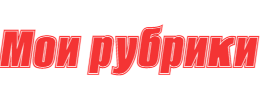









 Джулия
Джулия